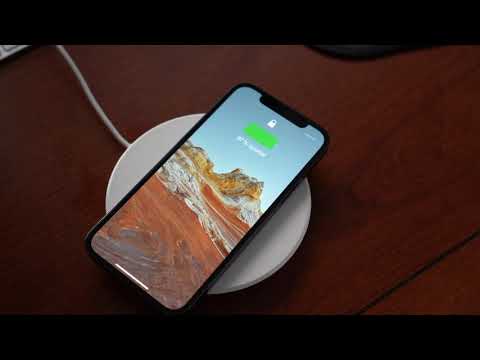Hvis du glemmer din iPhone -adgangskode, er enheden intet mere værd end en dyr papirstak. Heldigvis kan du gendanne din iPhone for at slippe af med adgangskoden, og du kan få adgang til din telefon igen, så længe du er den oprindelige ejer. Hvis du ikke er den oprindelige ejer af telefonen, går iPhone i en aktiveringslåst tilstand, hvilket betyder, at telefonen ikke kan bruges, før det korrekte Apple-id er indtastet. Takket være iPhone-entusiaster kan du godt bruge en aktiveringslåst iPhone.
Trin
Del 1 af 2: Gendannelse af iPhone

Trin 1. Forstå, hvad der kan gøres
Det er ikke længere muligt at omgå låseskærmen på iOS -enheder nu. Sikkerhedshullet, der tillod brugere at omgå låseskærmen, er blevet lukket. Den eneste måde at omgå iPhone -låseskærmen er at fabriksindstille telefonen, hvilket kræver, at du sletter alle enhedsdata.
Du kan omgå låseskærmen på iPhones, der kører iOS 6.1, men da de fleste mennesker har opdateret deres iOS -enheder til en nyere version, er det ikke længere tilfældet. Hvis du gør det, får du adgang til dine kontakter, men det er alt, hvad du kan gøre. Klik her for at få flere oplysninger

Trin 2. Åbn iTunes på computeren
Sørg for, at iPhone ikke er tilsluttet computeren. iTunes skal opdateres til den nyeste version, før den kan gendanne iPhone. Du bliver bedt om at opdatere iTunes, når du starter programmet, der er forbundet til internettet.

Trin 3. Sluk iPhone
Tryk på knappen Sleep/Wake, indtil skyderen Power vises, og stryg derefter fra venstre til højre for at slukke iPhone. IPhone kan være helt død på få øjeblikke.

Trin 4. Hold knappen Hjem nede, og tilslut derefter iPhone med computeren
Fortsæt med at holde Hjem -knappen nede, indtil iTunes -logoet vises på iPhone -skærmen.

Trin 5. Klik
Okay når du bliver bedt om det af iTunes.
Du får besked om, at iPhone skal gendannes før brug.

Trin 6. Klik
Gendan iPhone….
Du kan finde det på fanen Oversigt, som skal åbne automatisk.

Trin 7. Klik
Gendanner og opdaterer.
Du bliver tvunget til at downloade og installere den seneste versionopdatering for at gendanne din iPhone.

Trin 8. Vent på, at genoprettelsesprocessen er fuldført
Processen kan være afsluttet på få minutter. Når iPhone genstarter, starter installationsassistenten, som guider dig gennem installationsprocessen. Du bliver bedt om at logge ind med det Apple -id, der tidligere blev brugt til iPhone.
Du har brug for det Apple -id for at aktivere iPhone. Der er ingen måde at komme forbi den aktiveringslåseskærm og bruge telefonen uden et ægte Apple -id. Hvis du ikke har et ægte Apple -id, kan du ændre dine netværksindstillinger lidt for at omgå den begrænsede adgangslåseskærm, så du kan drage fordel af telefonens funktioner, men du kan ikke foretage opkald uden et ægte Apple ID. Tjek det næste afsnit for at lære, hvordan du omgår låseskærmen med begrænset adgang
Del 2 af 2: Bypass -aktiveringslåseskærm

Trin 1. Forstå processen for at gøre det
Du bliver nødt til at ændre netværksindstillinger for iPhone for at komme ind på bestemte websteder i installationsprocessen. På denne måde er der flere iPhone -funktioner, der kan bruges, selvom de er låst og kræver aktivering. Dette giver dig imidlertid ikke faktisk telefonadgang, og det er umuligt for dig at omgå aktiveringslåsen.
Selv på denne måde kan du ikke foretage eller modtage opkald og også bruge iMessage

Trin 2. Fortsæt Setup Assistant -processen, indtil du skal tilslutte telefonen til det trådløse netværk
Du skal slutte din telefon til et trådløst netværk for at gøre dette.

Trin 3. Tryk på knappen Hjem, når du er på skærmen Aktiver iPhone
En lille menu åbnes.

Trin 4. Vælg "Wi-Fi-indstillinger" i menuen
Listen over tilgængelige netværk åbnes igen.

Trin 5. Tryk på
ⓘ ved siden af det aktive netværk.
Netværksindstillinger åbnes.

Trin 6. Tryk på "DNS" -posten
Din telefons tastatur vises, og du kan redigere DNS.

Trin 7. Vælg alle DNS -poster, og slet dem derefter
Du skal indtaste den nye adresse, du vil oprette forbindelse til telefonen.

Trin 8. Skriv
78.109.17.60, 8.8.8.8 ind i DNS -feltet.
Tryk på "Tilbage", når du er færdig.

Trin 9. Tryk på linket "Aktiveringshjælp" under feltet Apple ID i login -sektionen
Normalt åbnes en hjælper side til at logge ind med en konto, men siden du ændrede dine DNS -indstillinger, er siden, der indlæses, iCloud DNS Bypass.

Trin 10. Start med at bruge iCloud DNS Bypass -siden
Siden ligner grænsefladen på en iPhone, og du kan få adgang til forskellige internetbaserede værktøjer og applikationer. Du kan ikke få adgang til noget inde fra iPhone, men iPhone kan stadig bruges.
- Tryk på knappen Menu for at se alle tilgængelige muligheder. Selvom alle muligheder ligner apps, er de faktisk knyttet til webstedet. Tryk på en kategori for at se en liste over forskellige muligheder.
- Tryk på internetindstillingen for at indlæse en søgemaskine, eller indtast adressen på det websted, du vil besøge.
- SMS -indstillingen viser dig forskellige gratis SMS -afsendelsestjenester. Du kan ikke modtage SMS -beskeder, men du kan sende dem gratis.
- Tryk på knappen Videoer for at indlæse forskellige online videospillertjenester, herunder YouTube, Vimeo, Netflix og Twitch.